
Michael Cain
0
4786
1115
 Интерфейсы Windows постоянно развивались. Windows XP была шагом вперед в интерфейсах по сравнению с предыдущими версиями, как и Windows Vista по сравнению с Windows XP.
Интерфейсы Windows постоянно развивались. Windows XP была шагом вперед в интерфейсах по сравнению с предыдущими версиями, как и Windows Vista по сравнению с Windows XP.
Особенность интерфейса Windows в том, что он выглядит довольно долго, а потом мы устали от него. Это не относится к Compiz Desktop Effects и темам в Linux. Есть так много вариантов, что всегда можно найти что-то новое и стоит изменить на какое-то время.
Следующие приложения позволяют вам переделать интерфейс Windows и одновременно добавить некоторые приятные улучшения и удобство использования. Вам не понадобятся плоскогубцы и отвертки - обещание!
1. Получить куб прокатки - YodM3D
Начнем с того, о чем много говорят о 3D-кубе. Чтобы получить эффект 3D-куба в Windows, попробуйте “YODM3D”. Сайт был закрыт, когда я написал это (вы можете скачать его отсюда), но мне интересно, будет ли он в разработке. Тем не менее, он, безусловно, выполняет то, что обещает, и это дает вам хороший эффект 3D Cube с виртуальными рабочими столами. Вы можете настроить прозрачность, уровни масштабирования, горячие клавиши и изображение, которое будет отображаться в качестве фона при вращении куба. Просто запустите приложение, выберите язык, настройте параметры и нажмите горячую клавишу, и все готово - “Изящный эффект 3D-куба”.
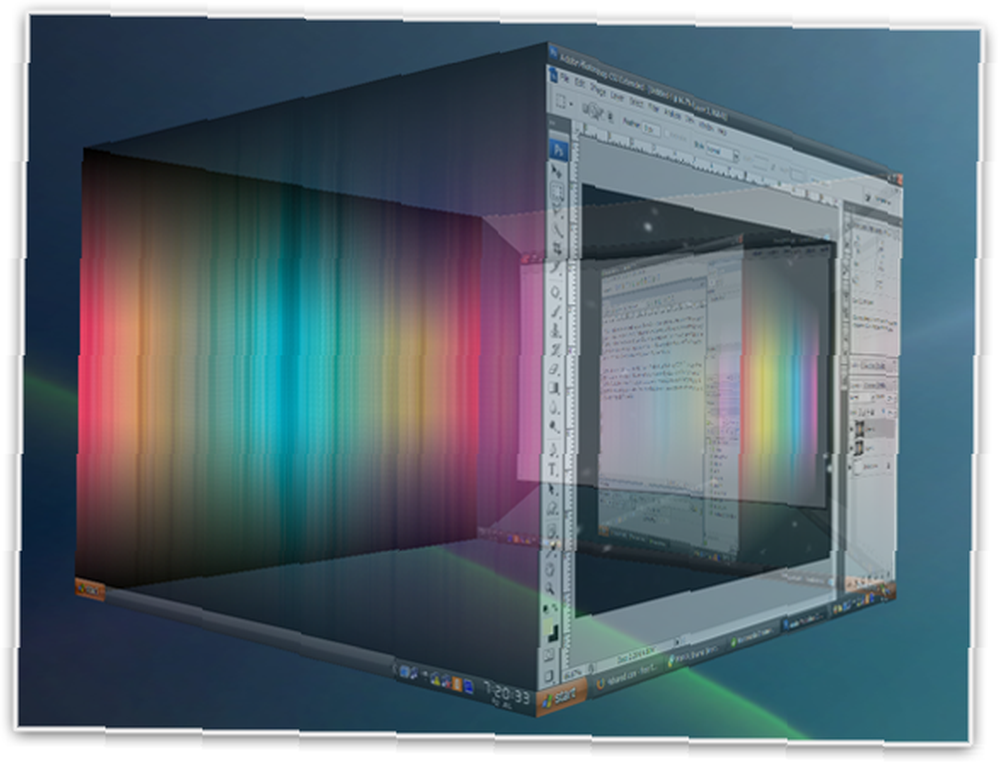
2. WinFlip
Windows Vista позволит вам сделать это, если посчитает, что ваше оборудование достаточно для этого! Однако, если он думает иначе, используйте XP, и вы легко получите эффект. WinFlip это то, что вам нужно. Загрузка всего 598 КБ, вам просто нужно извлечь ее и запустить исполняемый файл. Затем просто нажмите клавишу Win + Tab и вы переключаетесь в 3D. Программное обеспечение предоставляет вам множество опций - вы можете настроить горячую клавишу или указать, как бы вы хотели вызвать 3D-флип с помощью мыши. Вы даже можете исключить некоторые окна из списка, указав их в списке исключений. Рядом с представлением каждого окна появляется буква, нажатие которой направляет вас прямо к этому конкретному окну.
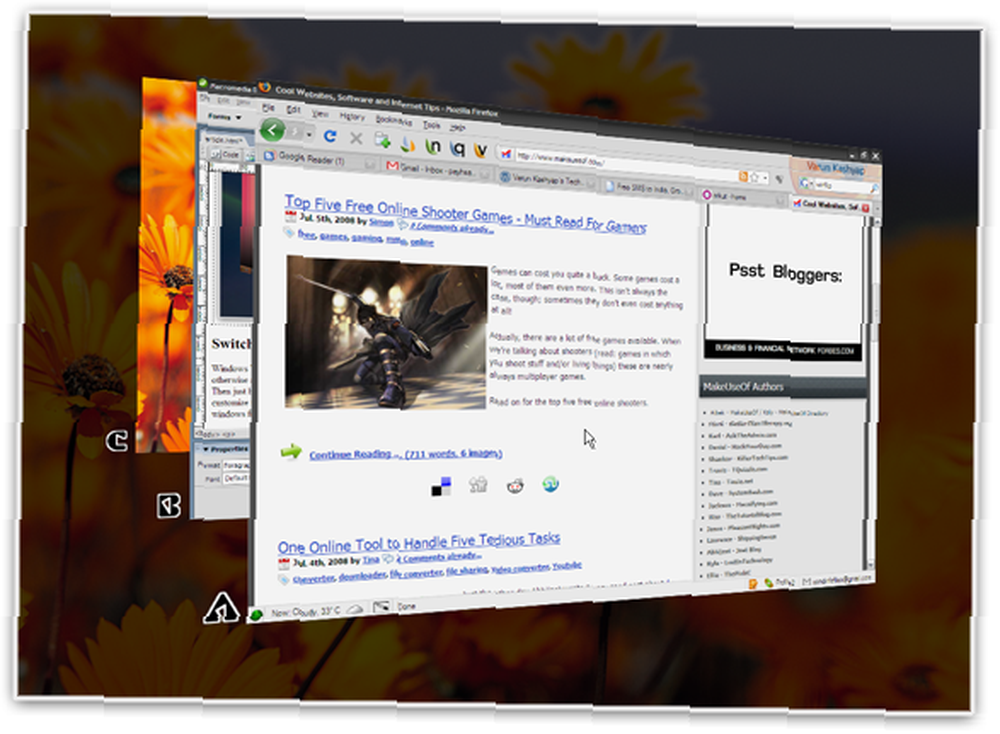
3. DExpose2
Если 3D-флип - это не то, что вам нравится, как насчет получения функциональности? Проверьте DExpose2. Нажмите F9, и он покажет (выложит на рабочий стол) все ваши открытые окна. Оттуда вы можете переключиться на конкретное окно или свернуть или закрыть окна. Вы также можете нажать F11, чтобы свернуть все окна и показать рабочий стол..
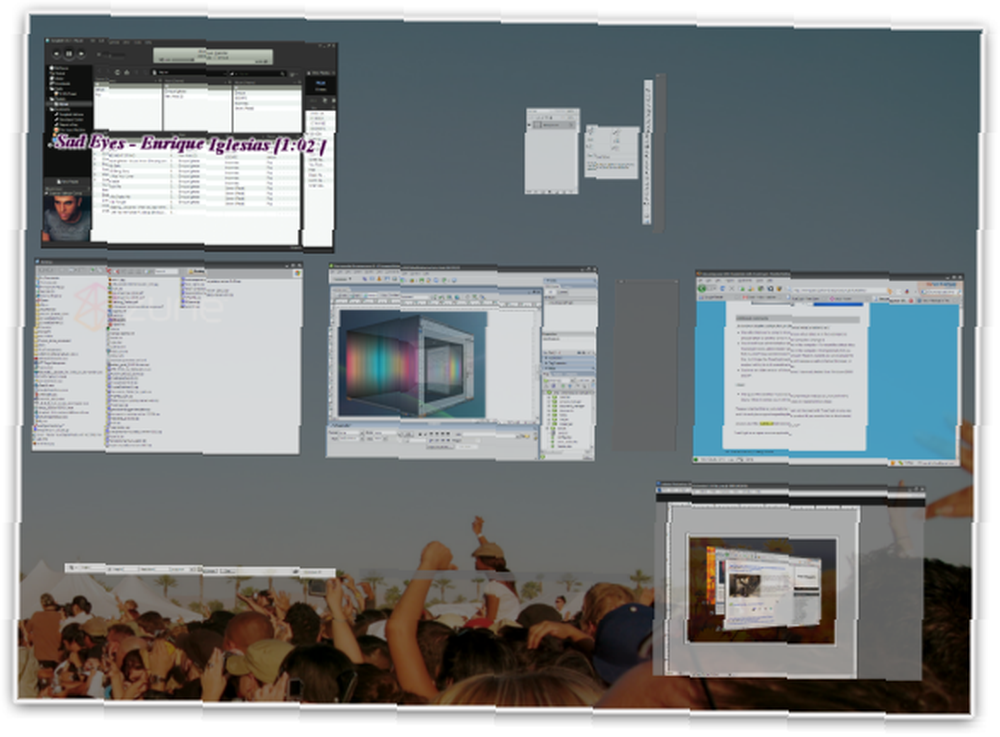
4. Истинная прозрачность
TrueTransparency [Больше не доступно] - это хорошее приложение, которое меняет границы (или рамки) ваших окон на прозрачные, и это очень хорошо. Вы можете выбрать один из четырех скинов для оформления границ Windows. Я не нашел вариант добавить больше скинов.
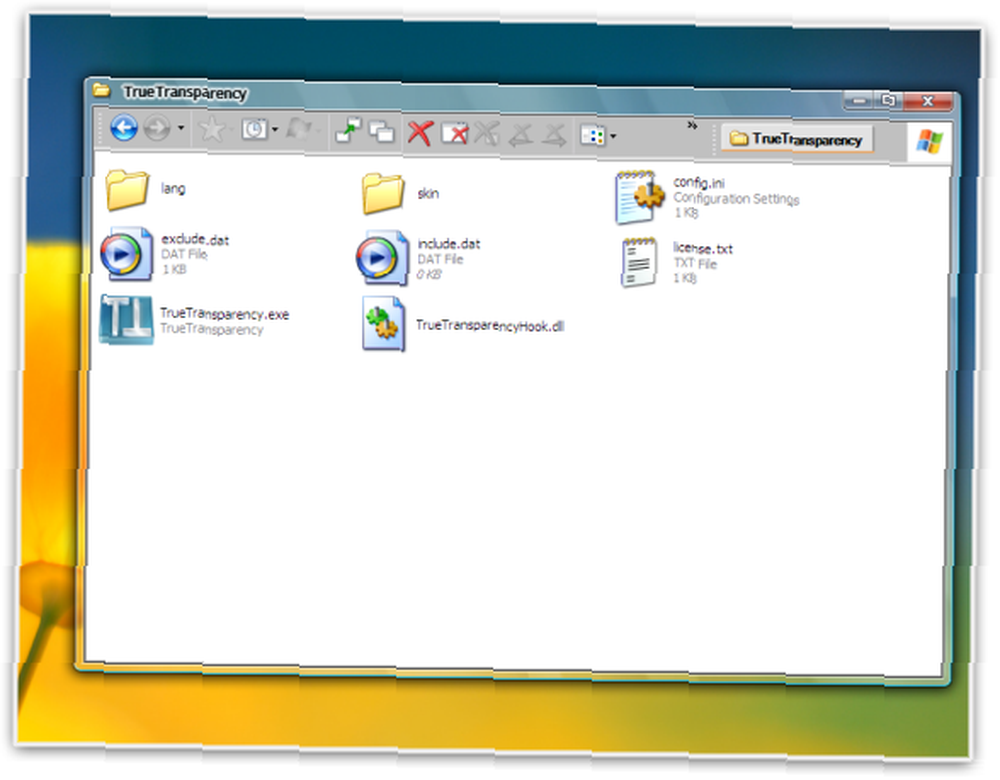
5. Прозрачные окна - Glass2K
Есть ряд приложений, которые дают вам контроль прозрачности всего окна, а не только рамки окна. Glass2k является одним из них. Glass2k предоставляет вам горячие клавиши и всплывающее меню правой кнопкой мыши (в строке заголовка), которое можно использовать для изменения непрозрачности окон. Вы также можете сохранить эти настройки.
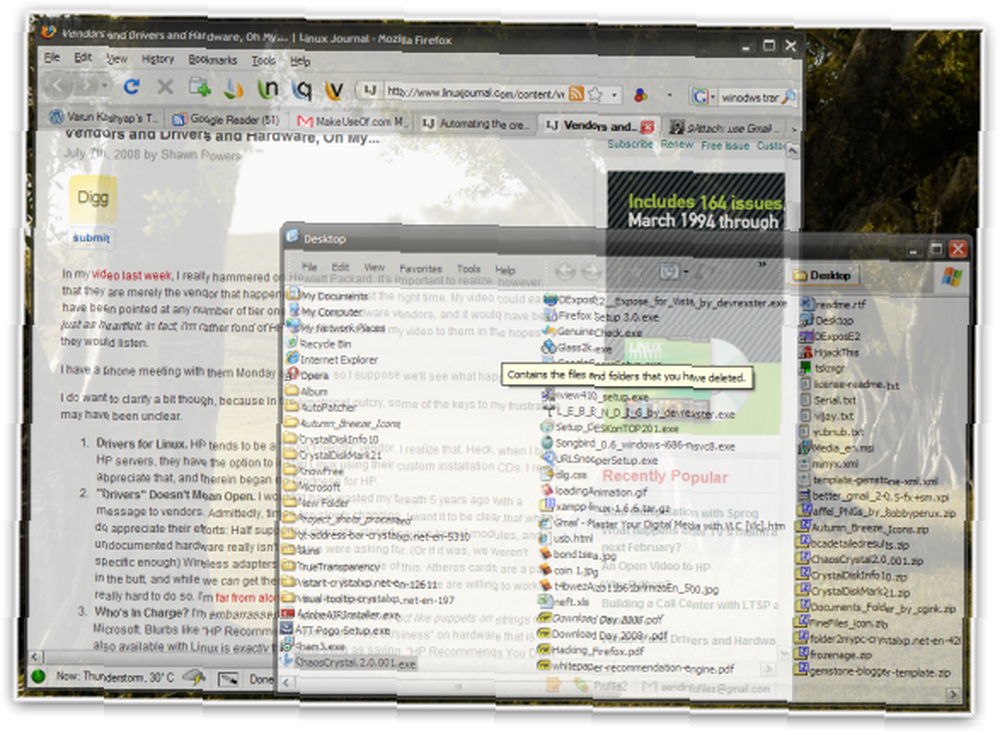
6. Анимация окон - Лебендиг
Попробуйте Lebendig для минималистичных анимаций, которые вы можете получить на рабочем столе Windows. Лебендиг оживляет Windows при запуске и при закрытии. Это не самые красивые анимации, особенно если сравнивать их с анимацией Compiz Fusion, но Лебендиг наверняка предоставит вам минимум, если вы действительно хотите вращать, выцветать, растягивать Windows! Вот снимок всех доступных вариантов
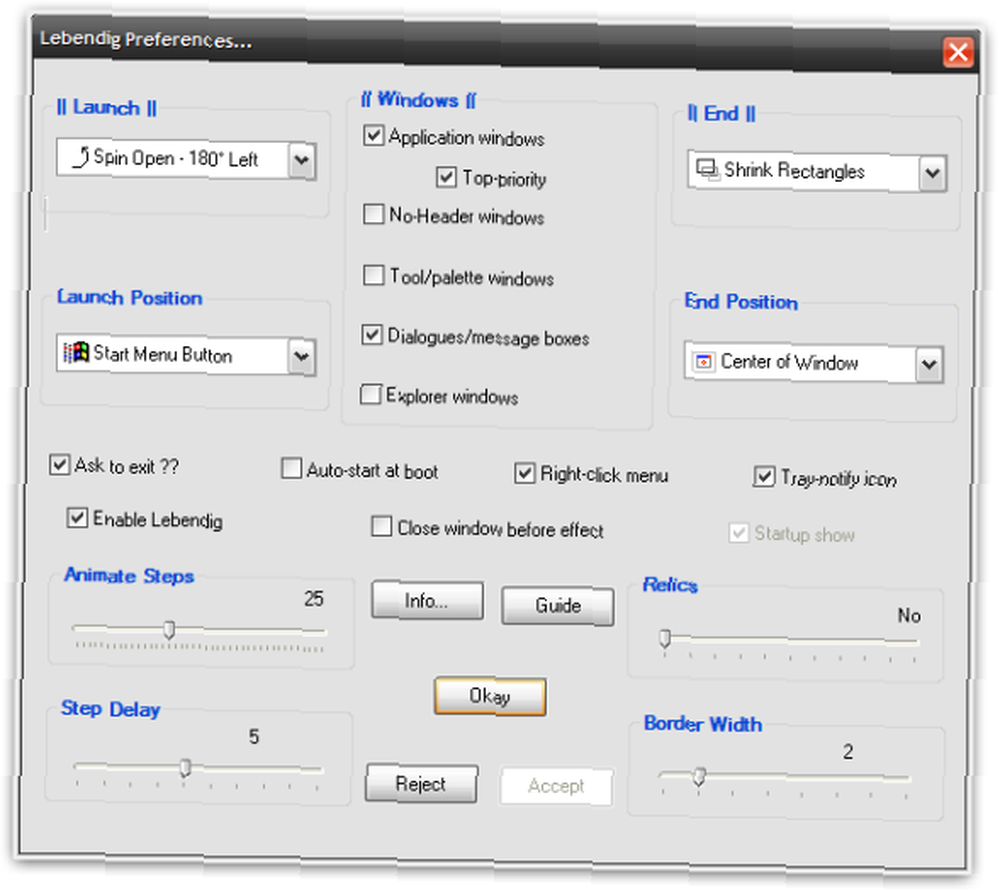
7. Анимированные иконки UberIcon
UberIcon - UberIcon анимирует значки при запуске папок и приложений. Вы можете выбрать, какую анимацию вы хотите, или вы можете скачать плагины, чтобы получить больше анимации.
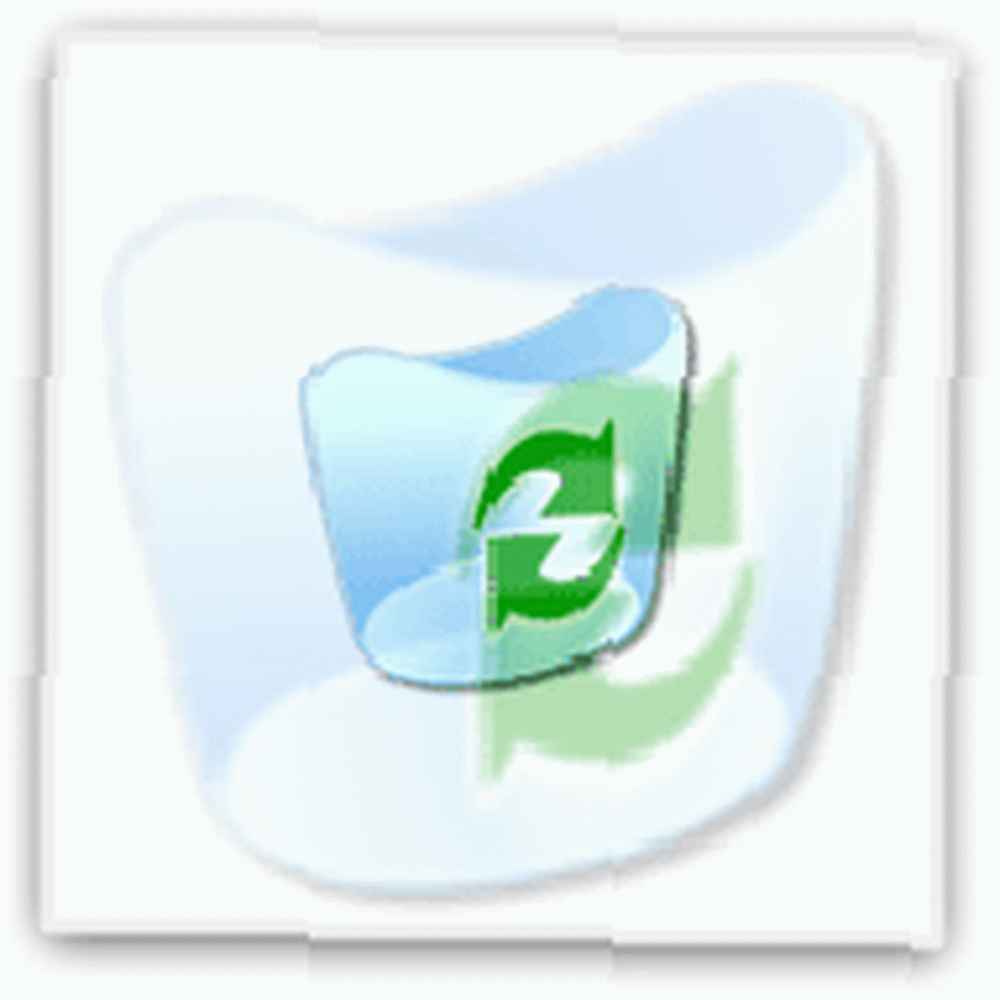
8. DeskONtop!
Если вы похожи на меня, то вам нравится держать свой рабочий стол в чистоте. Однако никто не может утверждать, что рабочий стол обеспечивает простой и быстрый способ запуска программ. Нужно лучшее из обоих миров? Попробуйте Deskontop. Deskontop (прямая ссылка) предоставляет вам мини-снимок вашего рабочего стола, когда вы нажимаете на значок DeskOnTop на панели задач. Затем вы можете запускать свои программы из этой мини-версии для настольного компьютера, как если бы вы делали это изначально с рабочего стола! Как вы можете видеть, теперь я могу получить беспорядочный рабочий стол, потому что могу скрыть все значки на рабочем столе (щелкните правой кнопкой мыши на рабочем столе и выберите Упорядочить значки по и снимите флажок показывать значки на рабочем столе), но все равно получите к ним доступ через это приложение! Щелчок левой кнопкой мыши на значке DESKonTOP на панели задач обеспечивает визуальный предварительный просмотр, а щелчок правой кнопкой мыши - список.

9. QTTabbar и QT AddressBar
QTtabbar - это надстройка для Windows Explorer, которая не только добавляет некоторую визуальную привлекательность, но также включает в себя некоторые очень удивительные функции, которые повышают вашу производительность при работе с Windows Explorer. Некоторые из удивительных функций включают в себя
- Управление файлами с вкладками в проводнике Windows
- Создавайте группы любимых локаций
- Создать группы часто используемых приложений
- Настройка внешнего вида вкладки
- Управление поведением вкладки
Адресная строка QT [Больше не доступен], с другой стороны, дает вам адресную строку в стиле Vista (как с точки зрения внешнего вида, так и с точки зрения функциональности). Не для вас, если вы уже используете Windows Vista.

10. Визуальная подсказка
Визуальная всплывающая подсказка [Больше не доступен] дает вам миниатюру предварительного просмотра окон, когда вы наводите указатель мыши на значок панели задач, представляющий окно. Вы также можете настроить параметры отображения всех окон на панели в виде миниатюр вместо использования панели задач. Вы можете настроить размер миниатюр, анимации и цветов. Вот снимок экрана:

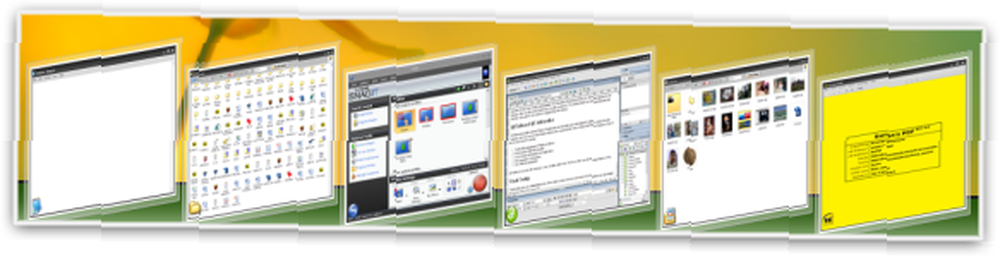
Существует множество других программ, которые вы можете использовать, чтобы добавить немного блеска вашему интерфейсу. Вот некоторые из них, которые я не упомянул в списке выше:
- ViStart [Больше не доступно] - предоставляет вам меню «Пуск», похожее на Vista, с прозрачностью и индексацией. Очень красивый и полезный, но у меня была проблема (я думаю, что это было на моей стороне) с этим, тем не менее, сохранил это, чтобы упомянуть здесь. Вы можете попробовать это, если хотите.
- Радужные папки - позволяет добавлять цвета и настраиваемые всплывающие подсказки в папки.
- XPScene - дает вам анимированный фон рабочего стола.
- Docks Docks - 6 лучших друзей вашей панели задач Windows Docks - 6 лучших друзей вашей панели задач Windows - Альтернативные способы запуска приложений.
Даже сейчас я уверен, что некоторые из вас могут упомянуть другое программное обеспечение, которое может улучшить или повысить удобство использования стандартного интерфейса Windows. Дайте нам знать об этом в комментариях.
(От) - Варун Кашьяп - Технический энтузиаст, программист и блогер, который пишет в блоге TechCrazy блог о последних новостях в Интернете, хитростях, советах, способах повышения производительности, пошаговых руководствах.











